在ActiveReports?中可以设置单级分组、嵌套分组,同时,还可以使用表格、列表以及矩阵等数据区域控件对数据源进行分组操作。分组报表在商业报表系统中应用不胜枚举,客户信息归类统计表、商品分类统计表、销售记录年度、阅读统计等等。本文将介绍如何在?ActiveReports?中实现分组报表。
点击获取ActiveReports v15.0工具下载
1. 创建报表文件
在应用程序中添加一个 ActiveReports 报表文件,使用的项目模板类型为 ActiveReports 页面报表。添加完成之后从 VS 报表菜单中选择报表属性菜单项,并在外观选项卡中设置报表页边距为 1cm:
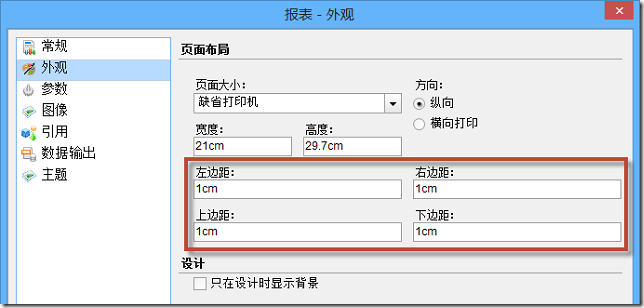 class="img-thumbnail">
class="img-thumbnail">
2. 打开报表资源管理器,并按照以下信息创建报表数据源
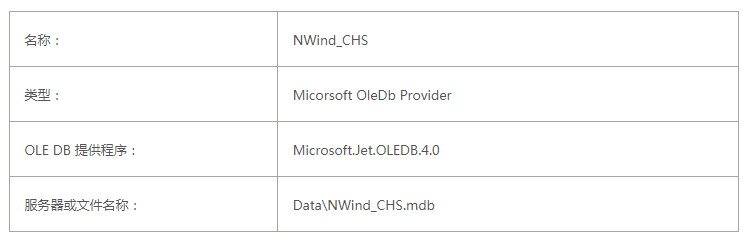
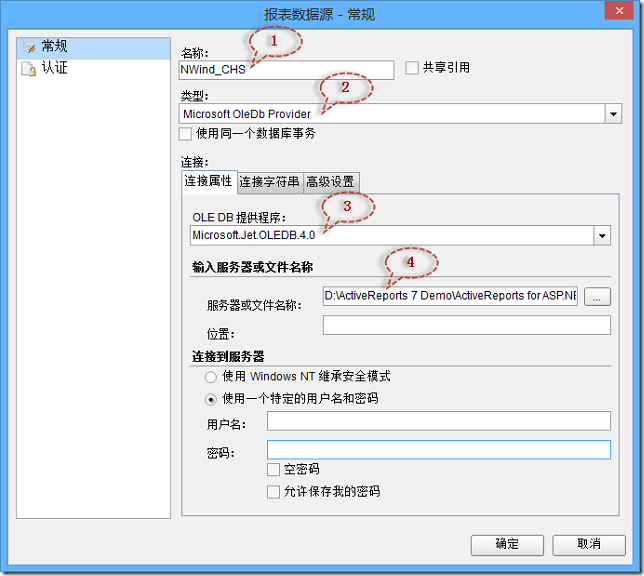
3. 添加数据集
在新建的 NWind_CHS 数据源上鼠标右键并选择添加数据集菜单项,数据集信息如下:
常规-名称:Products
查询-查询:
SELECT 产品.*,类别.类别名称,类别.说明 AS 类别说明,类别.图片 AS 类别图片, 供应商.公司名称 AS 供应商,供应商.联系人姓名,供应商.城市,供应商.地址
FROM (供应商 INNER JOIN 产品 ON 供应商.供应商ID = 产品.供应商ID) INNER JOIN 类别 ON 产品.类别ID = 类别.类别ID
ORDER BY 产品.类别ID;
4. 设计报表界面
选中报表的第一页 Page1,点击属性窗口命令区域中【属性对话框】命令链接,在出现的设置对话框中设置以下信息:

4.1、从 VS 工具箱中将 Table 控件添加到报表设计界面,设置 Table1 的 FixedSize 为 19cm * 25cm,并按照以下信息各个数据单元格的属性:
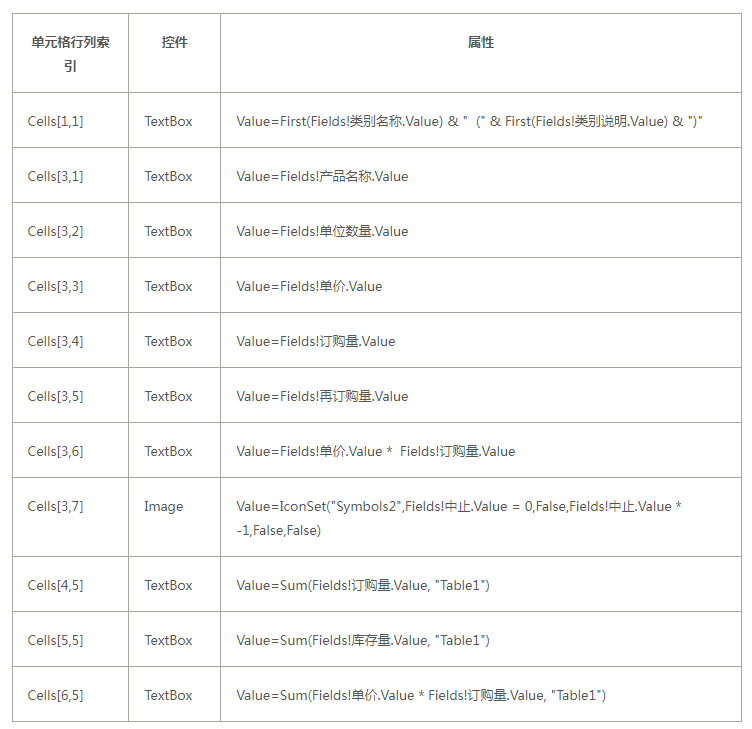
最终得到的设计界面如下图所示:
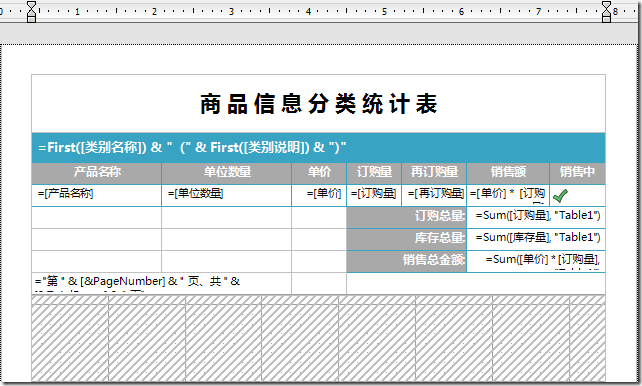
5. 运行程序
通过 F5 键运行程序,得到以下运行结果:
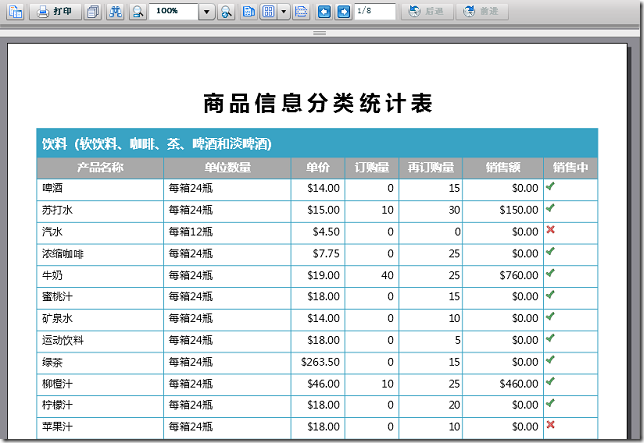
ActiveReports 报表控件| 下载试用
ActiveReports?是一款专注于 .NET 平台的报表控件,全面满足 HTML5 / WinForm / ASP.NET / ASP.NET MVC / WPF 等平台下报表设计和开发工作需求,作为专业的报表工具为全球超过 300,000 开发人员提供了全面的报表开发服务。
本文转载自葡萄城
如果您对我们的产品还有任何疑问,欢迎咨询在线客服>>
?